Win10系統每次使用過的桌面背景都會在設定中的個人化背景圖片裡面顯示,有些用戶想刪除,但是不知道怎麼操作,這篇文章是本站給大家分享的Win10個人化背景圖片刪除方法。

1、桌面空白處點擊【右鍵】,在開啟的選單項目中,選擇【個人化】;
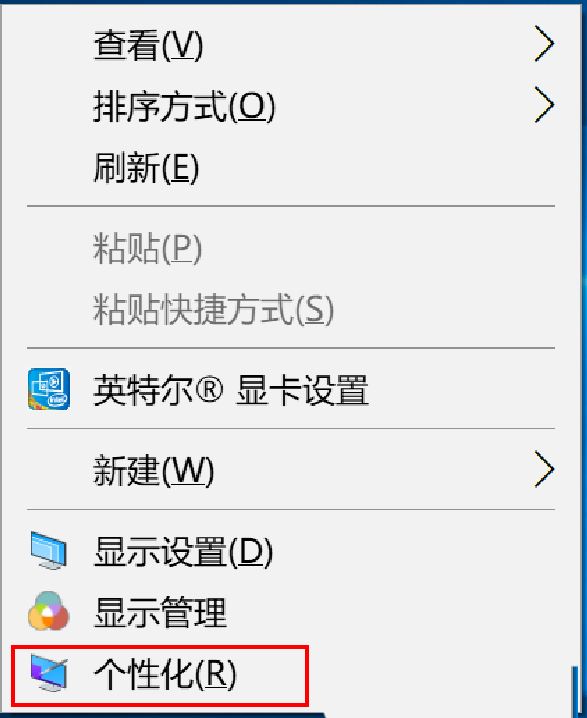
2、在背景中的選擇圖片中,可以檢視到您使用過的桌面背景圖片;
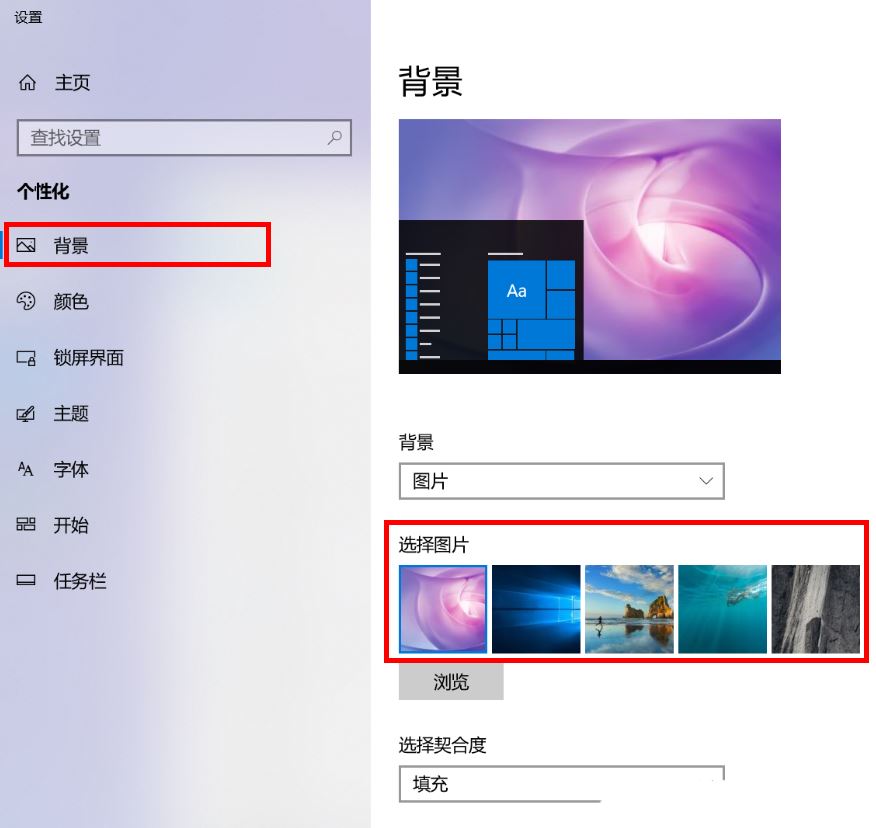
刪除使用過的桌面背景圖片:注意:本操作涉及到修改註冊表,修改註冊表有風險,請提前備份資料
1、同時按下【Win R】組合鍵,打開執行窗口,輸入【regedit】指令,然後點選【確定】;
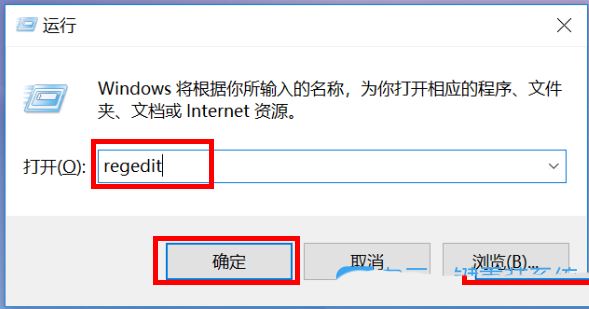
#2、登錄編輯器窗口,依序展開到以下路徑:
HKEY_CURRENT_USER\Software\Microsoft\Windows\CurrentVersion\Explorer\Wallpapers
在右側視窗中可以顯示所有的歷史桌面背景,依照0 - 4 排列
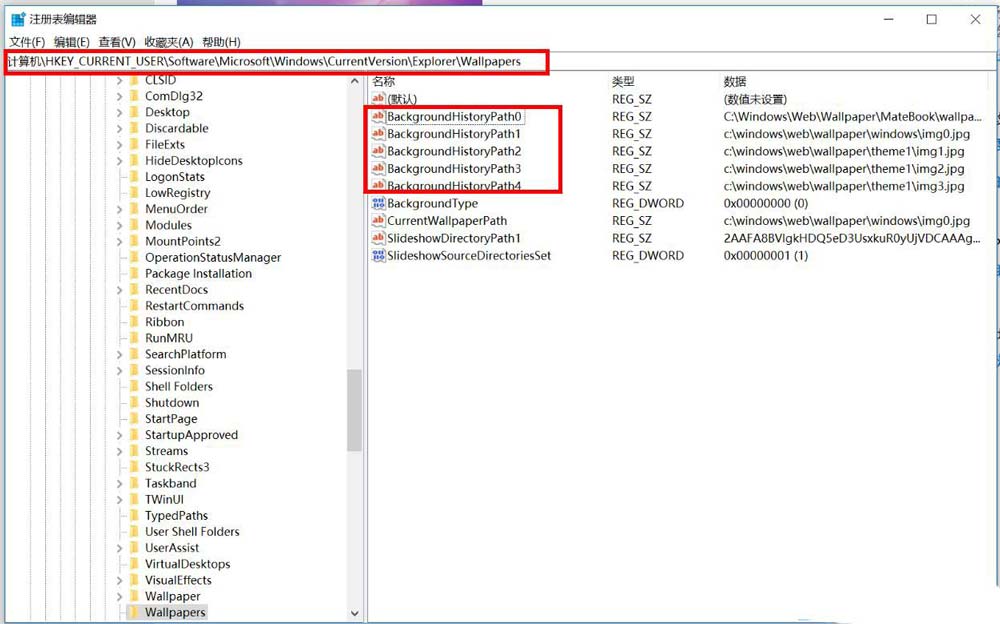
##3、【右鍵】點選需要刪除的背景圖片,然後在開啟的選單項目中,選擇【刪除】;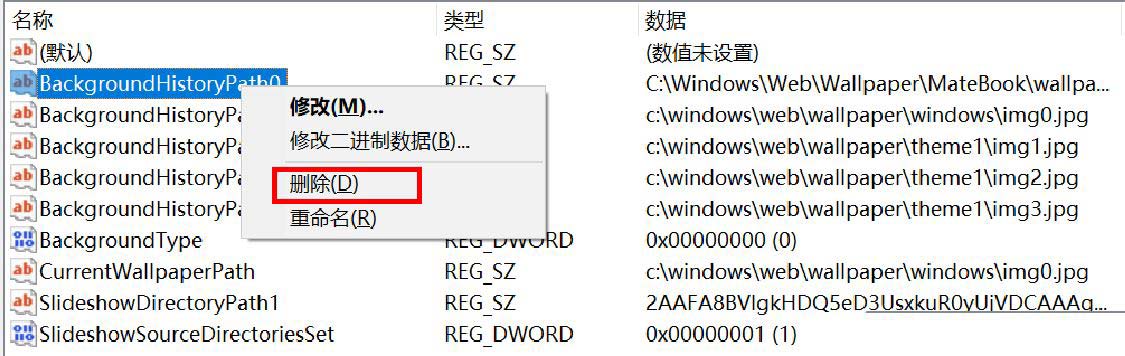
4、在提示中點選【是】;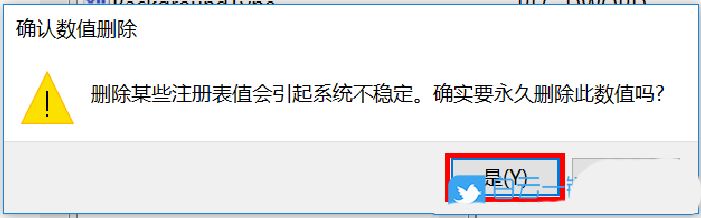
5、重新在個人化設定中查看背景圖片,可以看到先前的此張背景圖片已刪除;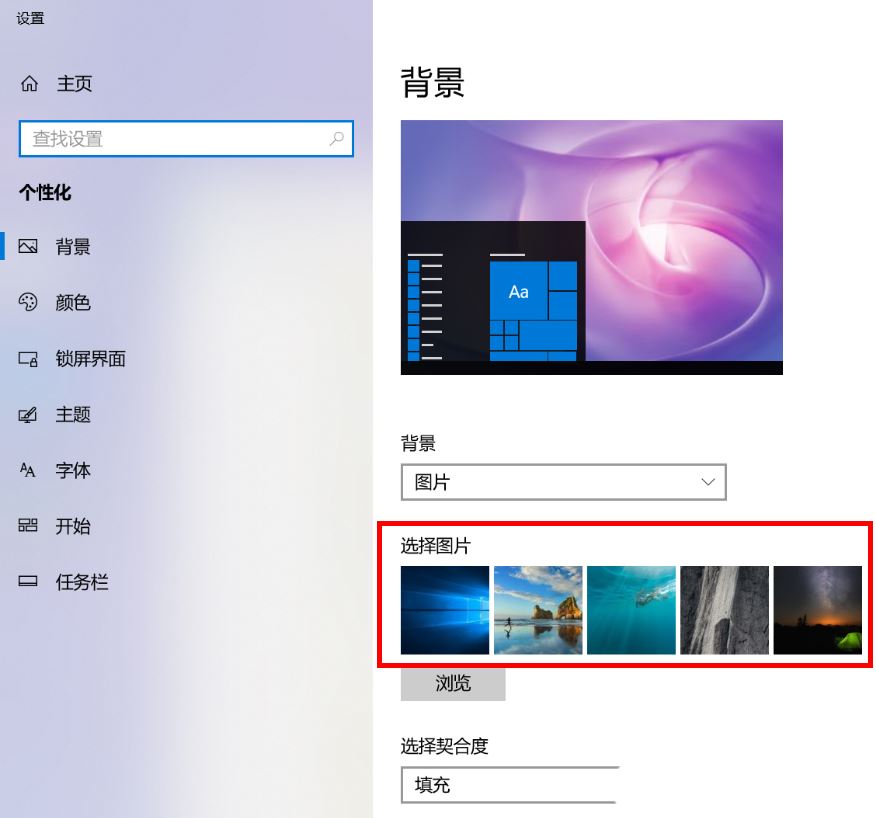
以上是如何在win10個人化設定中刪除背景圖片的詳細內容。更多資訊請關注PHP中文網其他相關文章!




